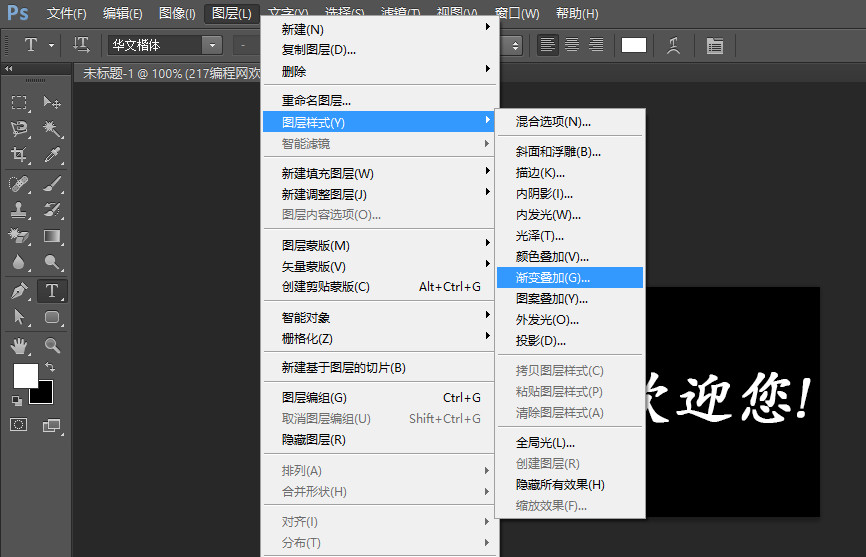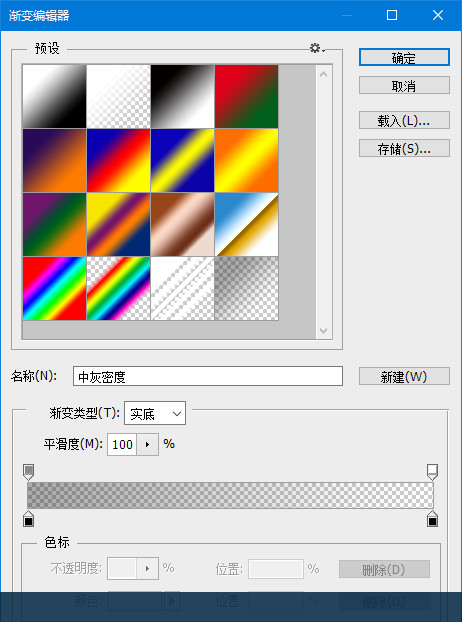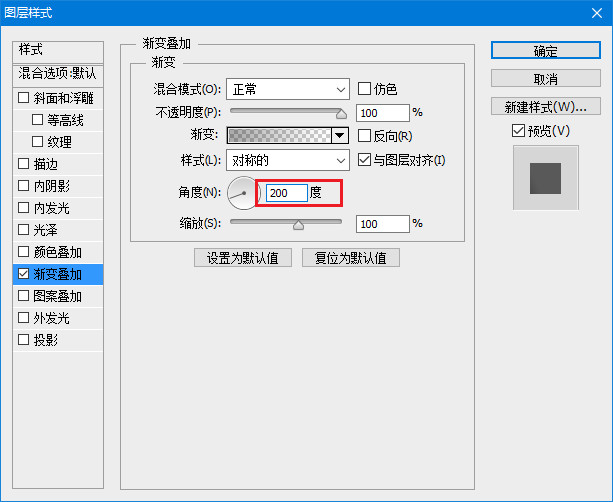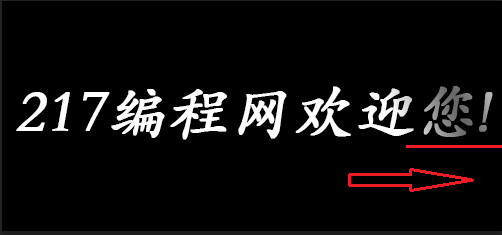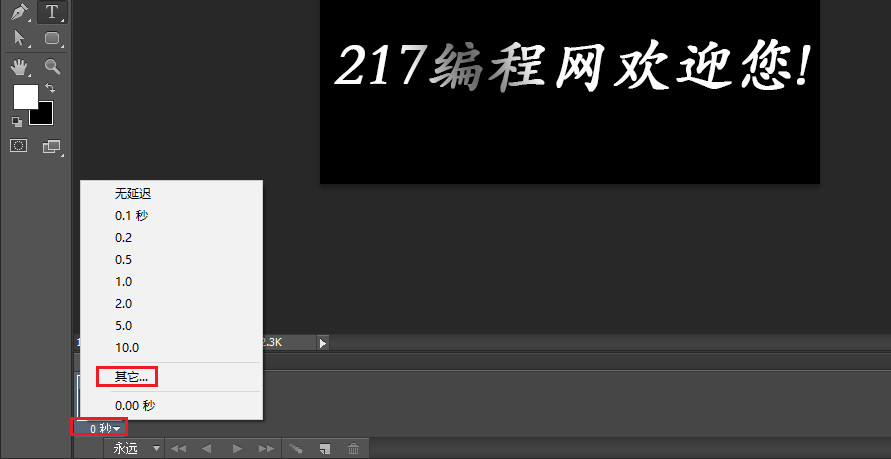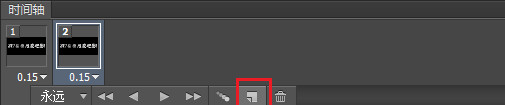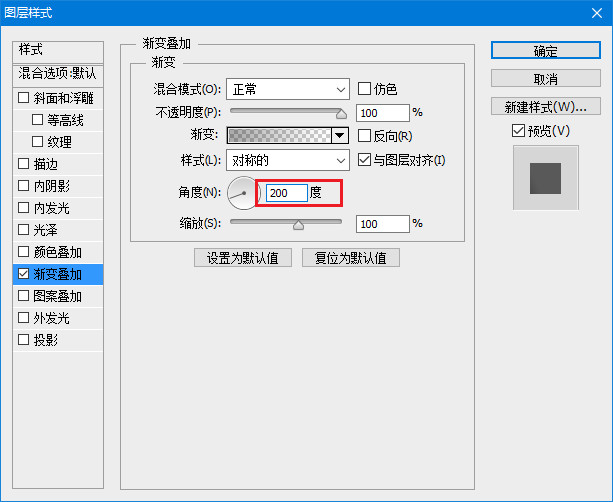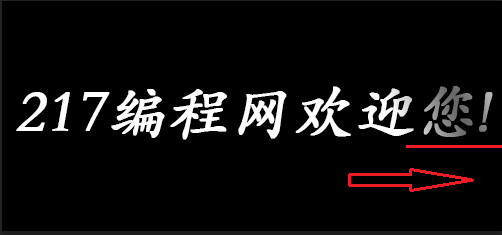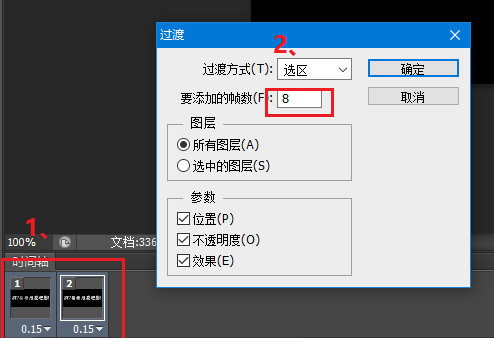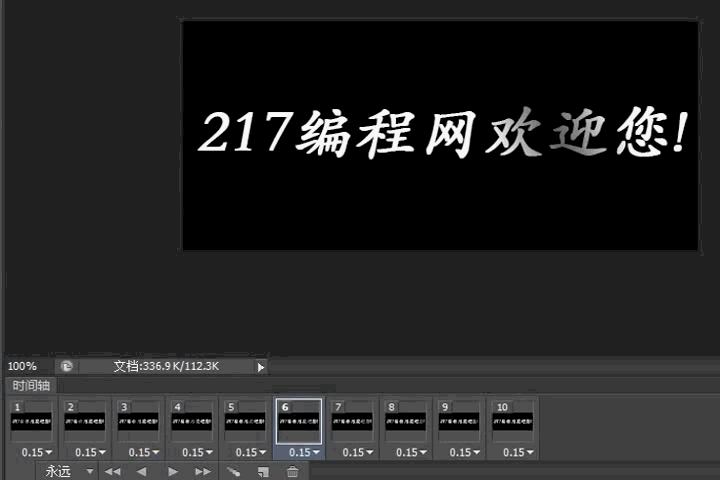PhotoShop制作简单的文字动画--多媒体技术与应用
下面是最终实现的效果图:

1、新建图像,设置图像属性如下所示。

2、使用【横排文字工具】在背景图像上打上文字内容

3、【图层】——>【图层式样】——>【渐变叠加】
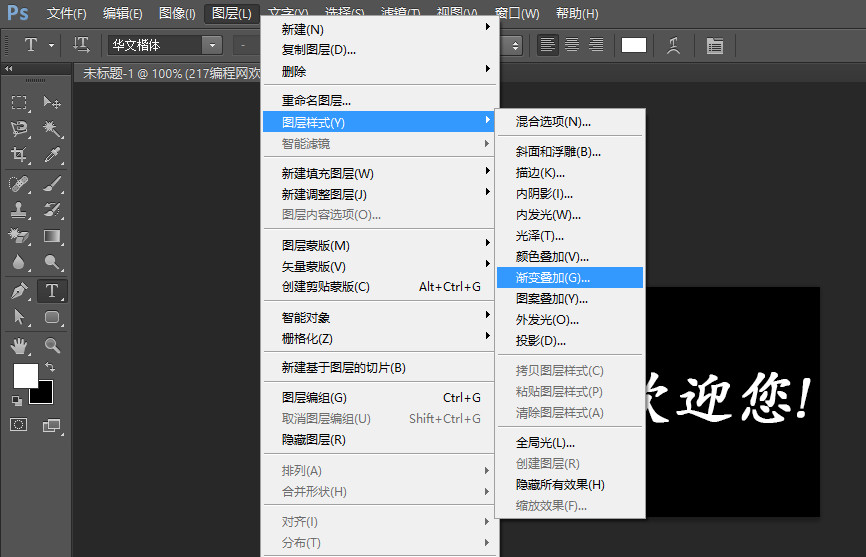
出现“图层样式”面板

4、点击如下所示的横条,调出“渐变编辑器面板”

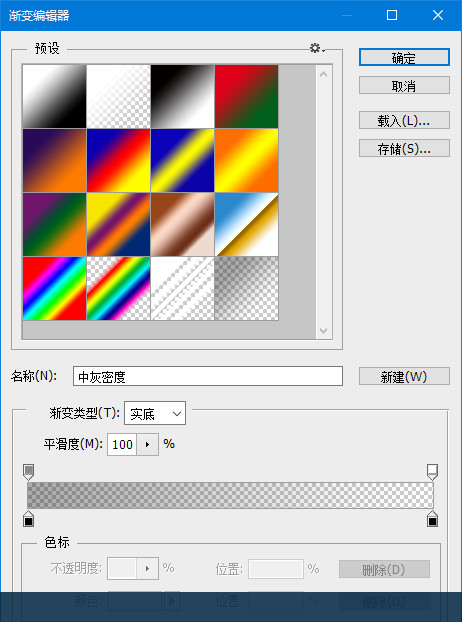
5、样式这里,我们选择“对称的”

6、角度这里可以自定义。改变角度后,不要选确定,可以用鼠标按住左键在图像上依照下面箭头所指的方向移动鼠标查看图像状态,以便确定你想要的效果。
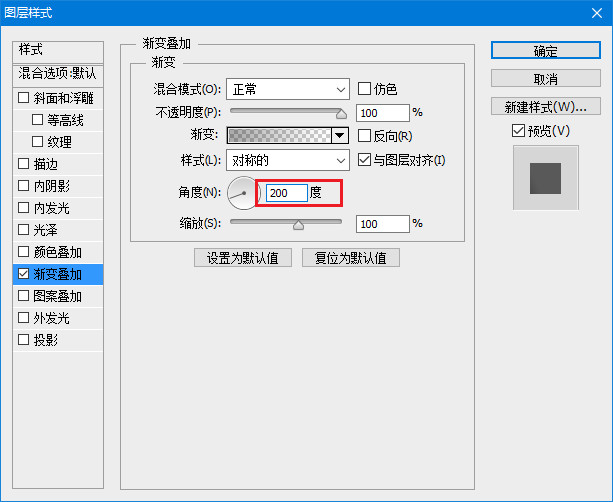

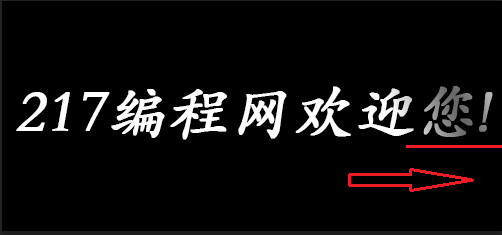
7、左键单击【窗口】——>勾选【时间轴】出现【时间轴】面板

8、设置延迟时间
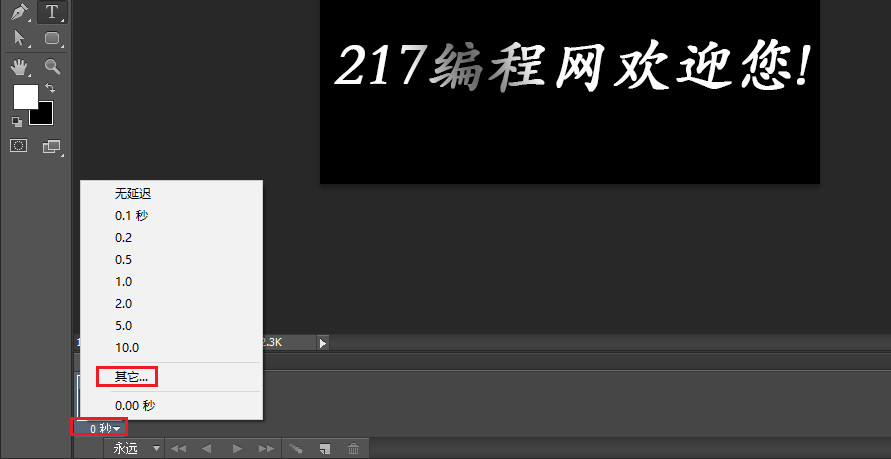
9、点选上第一帧,然后点击如下所示图标,复制第一帧
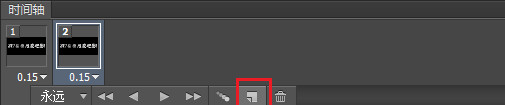
10、对第二帧进行设置,要先点选上第二帧,然后双击【渐变叠加】图标,弹出【图层样式】面板,在这里无需改动【图层样式】里的内容,只需要将产生的“影子”拉到最右端,和上面预览效果操作一样。

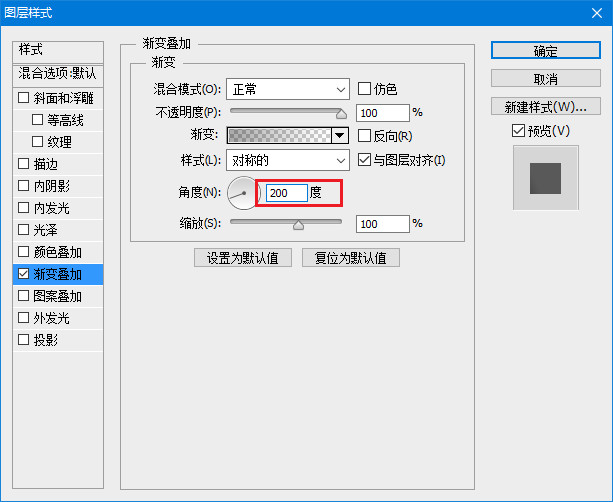
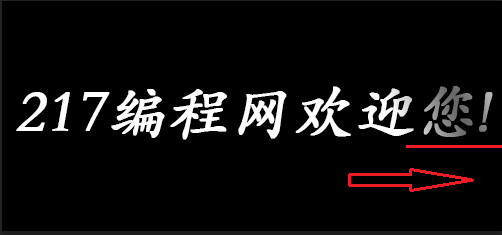
11、选中前两帧,点击如下所示【过度】图标,调出过度面板,选择要添加的帧数,点击确定

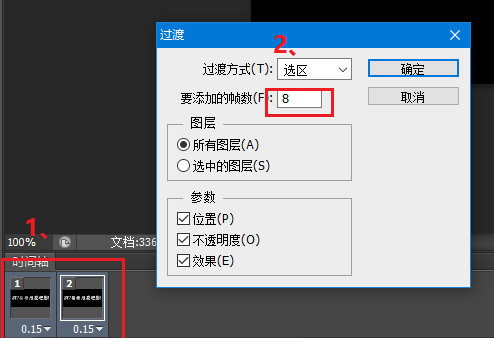
12、点击播放按钮,可查看该帧动画(如下所示)
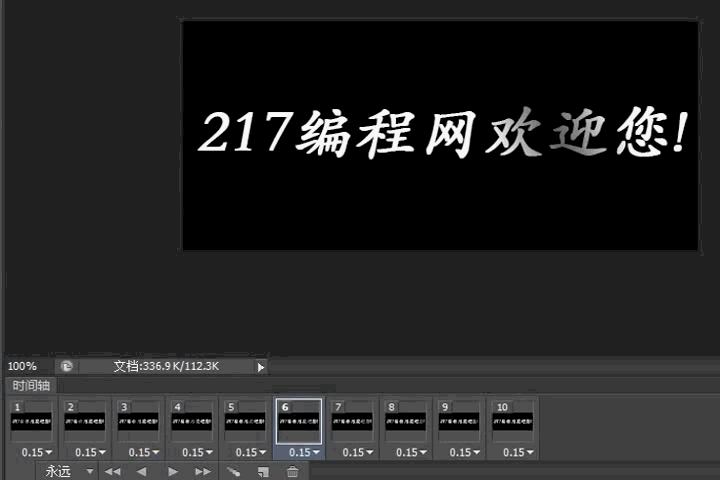
13、最后另存为Web模式,注意后缀民要改成gif
原文地址:https://www.cnblogs.com/qikeyishu/p/7731500.html